Доступ в Интернет с компьютера через аппарат Thuraya XT
реклама
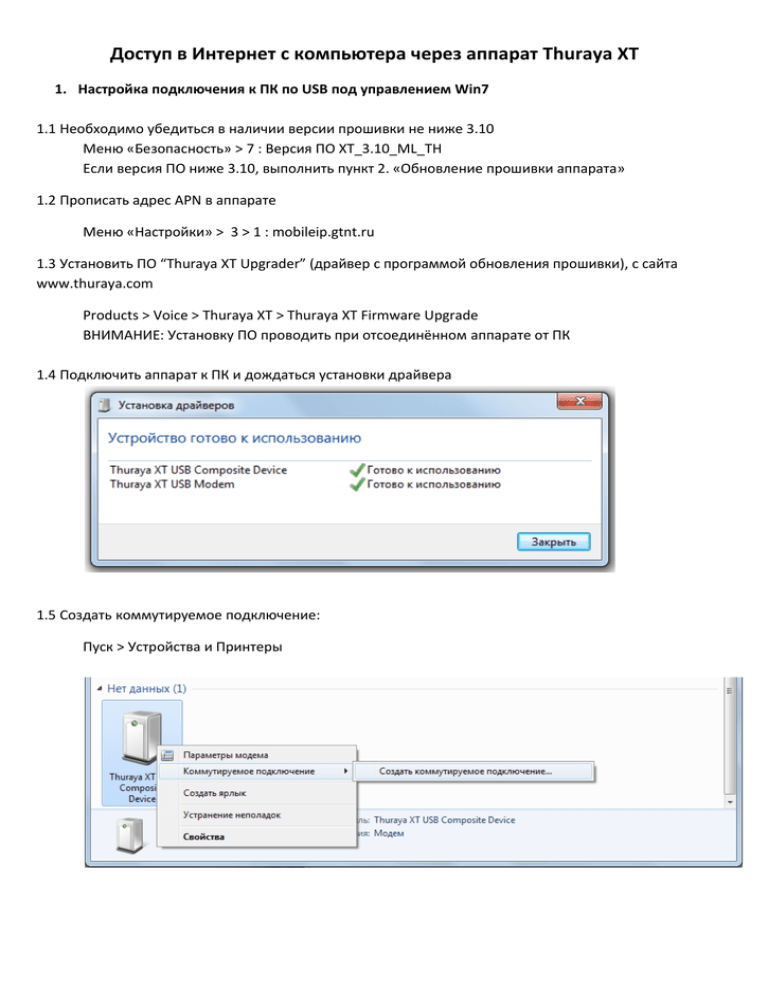
Доступ в Интернет с компьютера через аппарат Thuraya XT 1. Настройка подключения к ПК по USB под управлением Win7 1.1 Необходимо убедиться в наличии версии прошивки не ниже 3.10 Меню «Безопасность» > 7 : Версия ПО XT_3.10_ML_TH Если версия ПО ниже 3.10, выполнить пункт 2. «Обновление прошивки аппарата» 1.2 Прописать адрес APN в аппарате Меню «Настройки» > 3 > 1 : mobileip.gtnt.ru 1.3 Установить ПО “Thuraya XT Upgrader” (драйвер с программой обновления прошивки), с сайта www.thuraya.com Products > Voice > Thuraya XT > Thuraya XT Firmware Upgrade ВНИМАНИЕ: Установку ПО проводить при отсоединённом аппарате от ПК 1.4 Подключить аппарат к ПК и дождаться установки драйвера 1.5 Создать коммутируемое подключение: Пуск > Устройства и Принтеры Набираемый номер: *99# Поля «Имя пользователя» и «Пароль» оставить пустыми Имя подключения: любое, например GTNT Нажать «Подключить» и дождаться установки соединения. В дальнейшем можно выполнять соединение с помощью значка в системном трее 2. Обновление прошивки аппарата 2.1 Скачать свежую прошивку с сайта www.thuraya.com (в примере версия 3.1) Products > Voice > Thuraya XT > Thuraya XT Firmware Upgrade Thuraya XT Multi-language Firmware v3.1 и распаковать скаченный архив 2.2 Установить необходимое ПО и соединить аппарат с ПК, выполнив подпункты 1.3 и 1.4 2.3 Запустить с рабочего стола Thuraya XT Upgrader , в появившемся окне нажать ОК 2.4 Нажать «Open» и указать путь к *.bin файлу из скаченного архива в пп 2.1 ВНИМАНИЕ: - Перед прошивкой полностью зарядить батарею аппарата - Не отключать кабель USB в процессе прошивки 2.5 Нажать «Start» и дождаться завершения процесса прошивки После успешной процедуры обновления прошивки, аппарат перезагрузится и можно переходить к пп 1.5
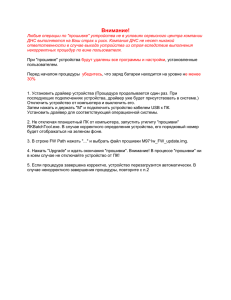
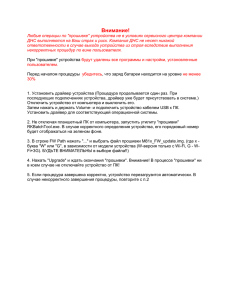
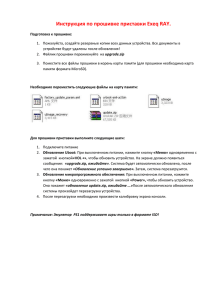

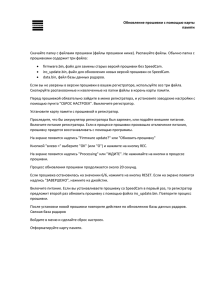
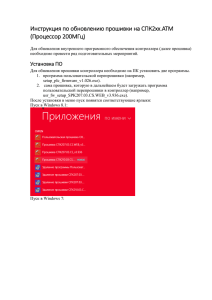
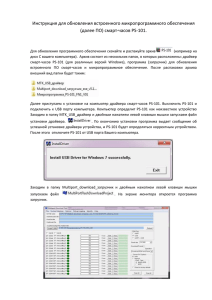
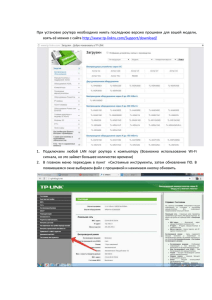
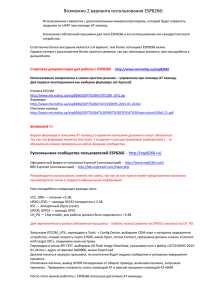

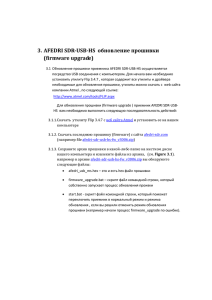
![Википедия (WiKi) - [Flasher.exe] Как прошить Glofiish под Windows](http://s1.studylib.ru/store/data/003771312_1-b184c3f5ac6e8dfbfe752459ad076ee5-300x300.png)